
Reparo de fotos com IA
Repare suas fotos, melhore a qualidade e restaure momentos preciosos com uma solução baseada em IA.
24/08/2022 • Arquivado para: Soluções de Foto/Vídeo/Áudio • Soluções comprovadas
Sem problemas. O Wondershare Recoverit pode recuperar seus vídeos M4V excluídos ou perdidos em 3 passos. Este software de recuperação de vídeo é totalmente confiável e 100% seguro.
Como o formato de arquivo M4V é novo, a maioria das pessoas geralmente enfrentam problemas ao abrir, recuperar ou converter, o que pode ser bastante frustrante! Não se preocupe, pois vamos mostrar o que é um arquivo M4V, a diferença entre M4V e MP4 e como abrir, converter e recuperar arquivos M4V.
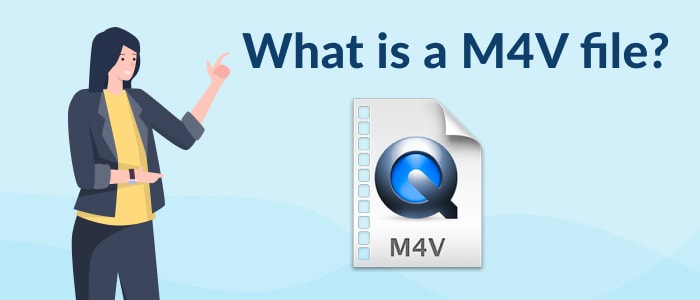
Um arquivo M4V, também conhecido como arquivo de vídeo do iTunes, é um contêiner de vídeo MPEG-4 desenvolvido pela Apple para armazenar vídeos da loja iTunes da Apple, como episódios de TV, filmes, videoclipes, etc. O formato .M4V é bastante semelhante ao .MP4. A principal diferença entre eles é que os arquivos M4V podem opcionalmente ser protegidos contra cópia pela proteção de direitos autorais FairPlay DRM.
O formato M4V foi desenvolvido para obter um nível mais alto de segurança aos arquivos de propriedade da Apple e suas plataformas. Esse nível de segurança garante que ninguém além dos usuários da Apple possa abrir ou copiar qualquer um dos arquivos.

Como já mencionamos, a Apple usa a proteção DRM para todos os arquivos M4V. Como resultado, algumas pessoas geralmente acham difícil abrir em seus PCs. No entanto, se o seu computador estiver atribuído e estiver em conformidade com a política Fairplay, você poderá reproduzi-los facilmente seguindo alguns passos. Testamos e selecionamos os melhores reprodutores de M4V para Windows, Mac, Linux, Android e iOS para ajudar você a abrir arquivos M4V.
Plataforma |
Reprodutores M4V |
| Para Windows |
|
| Para Mac |
|
| Para Linux |
|
| Para Android |
|
| Para iOS |
|
É relativamente simples reproduzir arquivo M4V no seu Mac. Tudo o que você precisa fazer é abrir um reprodutor compatível com Mac ou macOS, como o QuickTime Player, que foi desenvolvido para Mac, ou baixar um dos programas listados acima que suporte a extensão de arquivo .m4v para Mac.
Se você estiver tentando abrir arquivo M4V no Windows, é provável que seu PC não possua uma autorização de DRM. No entanto, você poderá reproduzir mesmo assim.
Você pode clicar duas vezes no arquivo M4V para reproduzir no programa padrão do Windows. Mas se isso não funcionar, você pode experimentar um dos seguintes reprodutores que suportam a reprodução da extensão de arquivo .m4v no Windows.
O VLC é um reprodutor de mídia gratuito, conveniente e de código aberto. Há muito tempo conquistou seu espaço no mercado por ser rápido e adaptável, executando as tarefas sem esforço.
Além disso, o VLC também possui vários módulos externos opcionais. Portanto, se você estiver procurando por um programa que ofereça reprodução universal e atualizações confiáveis, o VLC Media Player é um dos melhores.
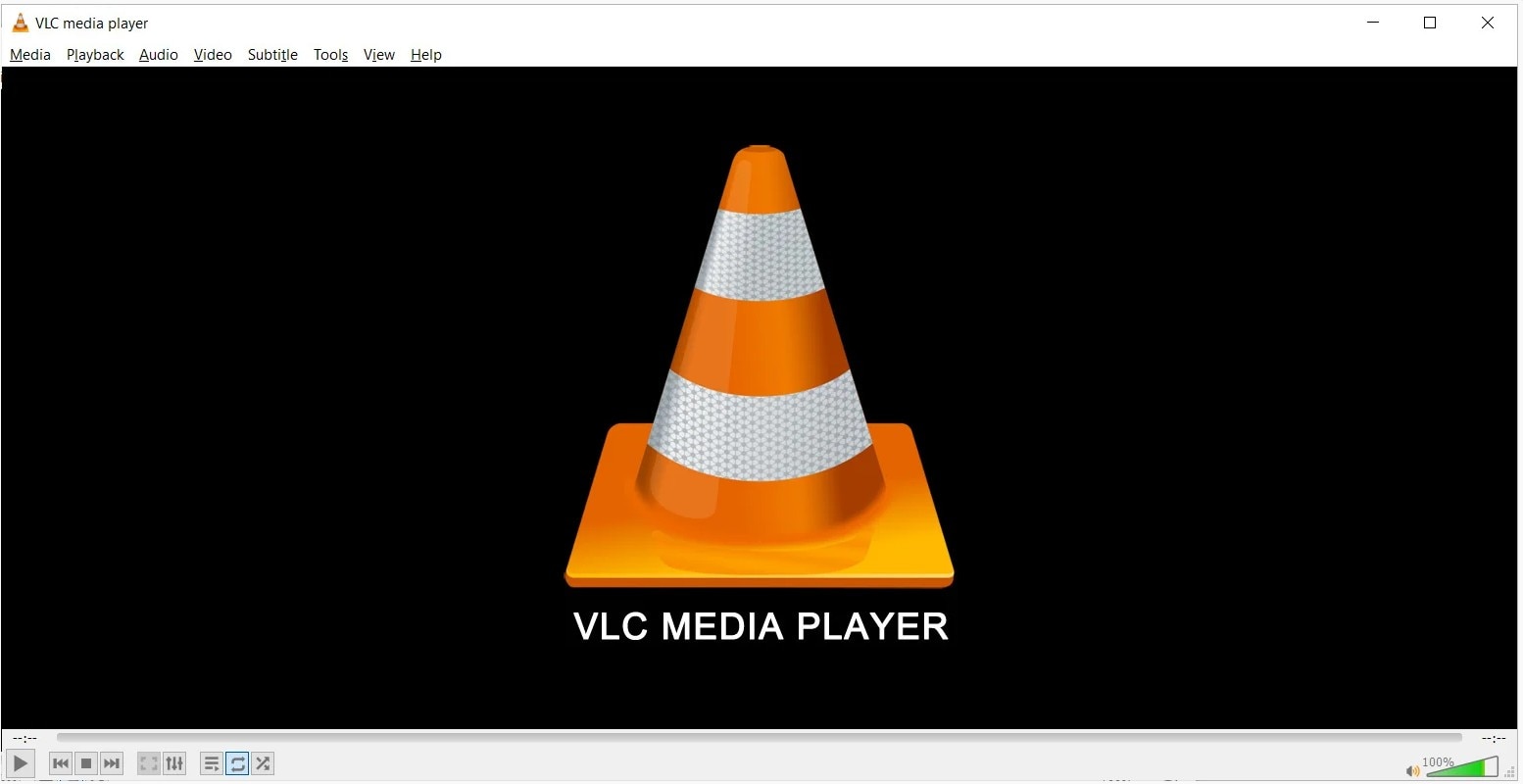
Se você está procurando uma alternativa mais leve para reproduzir arquivo M4V, duvido que haja algo melhor do que o KMPlayer. Ele se concentra em fornecer todos os recursos necessários para reproduzir um formato de arquivo M4V.
Embora possa ser um pouco mais lento do que outros reprodutores de mídia conhecidos como o VLC, ainda vale a pena por causa dos recursos. A interface é amigável e todos os controles estão bem organizados, então você se acostumará rapidamente com este programa.
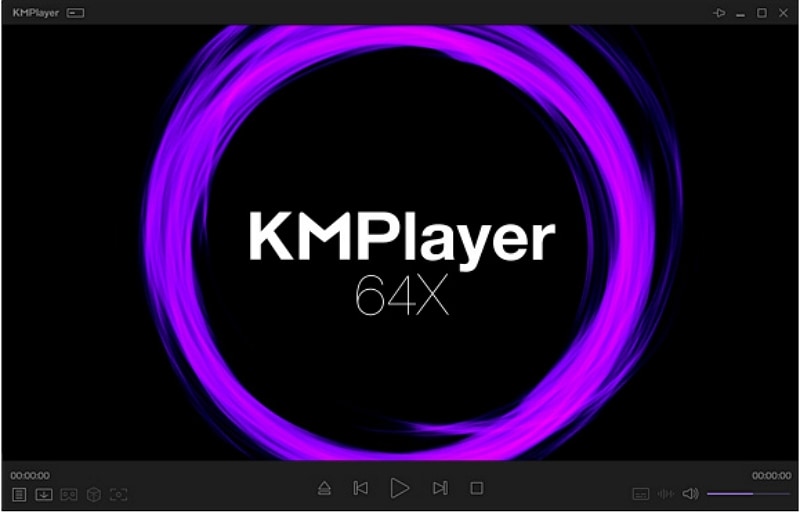
Outra alternativa fantástica para os usuários do Windows reproduzirem arquivos de vídeo M4V, o DivX player, é um reprodutor de mídia completo e refinado, com controles fáceis de entender e boa interação.
Equivalente aos outros reprodutores de M4V, o DivX possui muitos recursos de configurações.
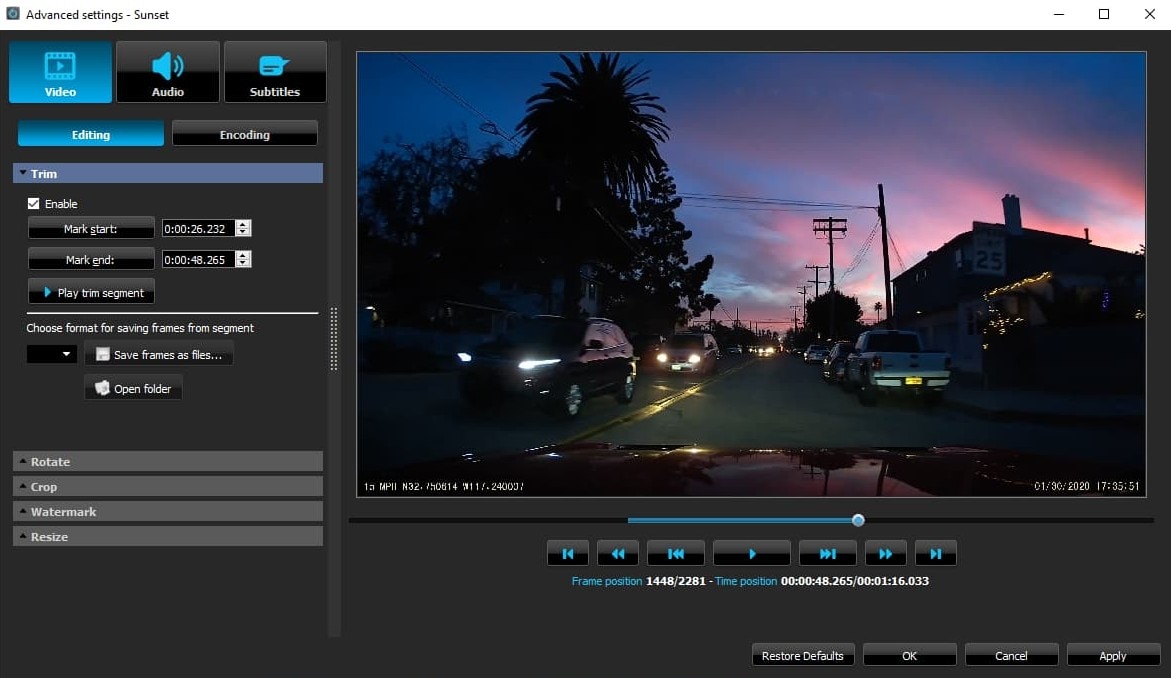
Supondo que você seja um usuário do Linux, a opção mais fácil para reproduzir arquivos de vídeo M4V no Linux é usando o VLC media player. Como mencionado anteriormente, ele pode ser acessado por vários dispositivos diferentes e suporta vários formatos de arquivo. Existem alguns outros reprodutores de M4V para Linux, como SMPlayer (Grátis) e Emby Premiere (pago).
Ao lidar com nossas tarefas agitadas, é comum perder um arquivo. Mas ainda não podemos negar o quão frustrante é perder vídeos importantes, especialmente alguns filmes M4V comprados do iTunes. No entanto, com a tecnologia evoluindo rapidamente, podemos nos recuperar de tais situações.
É fácil recuperar arquivos excluídos da Lixeira do Windows ou do Mac se você não esvaziou manualmente. E se seus vídeos M4V foram perdidos ou não foram salvos devido a danos no computador e falha de software? Os sistemas operacionais Windows e Mac possuem recursos de backup integrados para ajudá-lo a sair dessa situação.
Recupere arquivos de vídeo M4V usando o histórico de arquivos do Windows
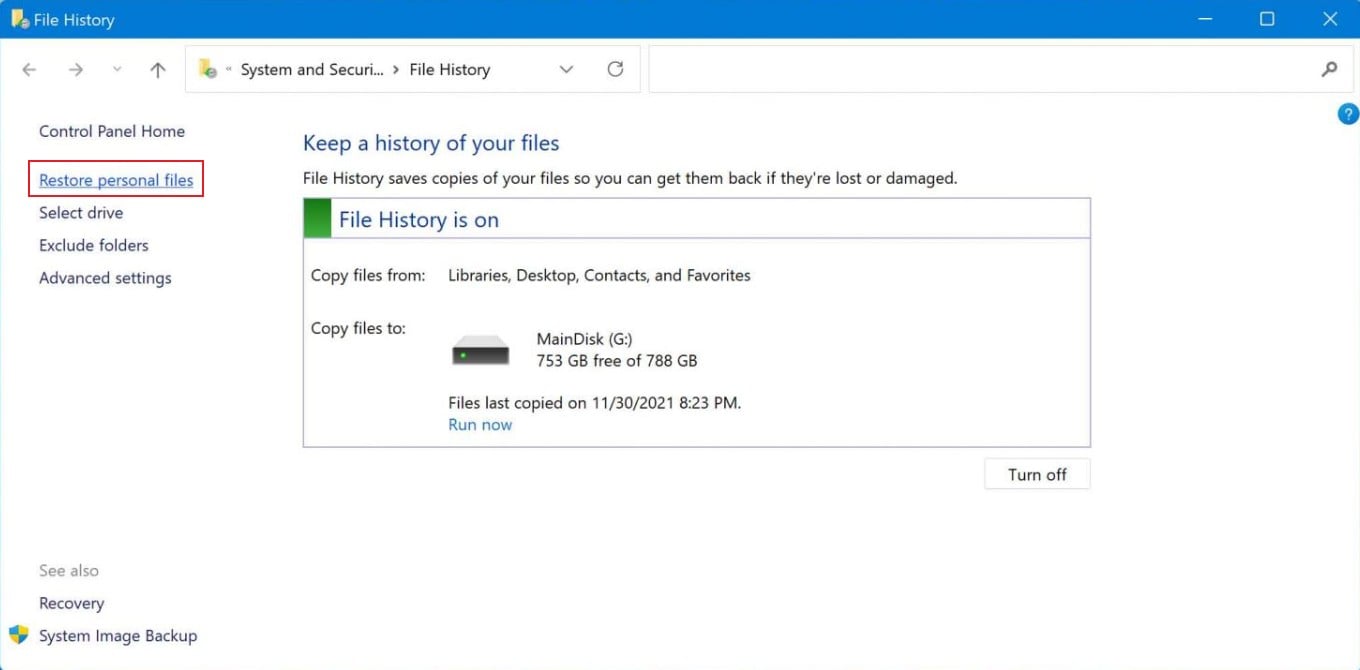
Recupere arquivos de vídeo M4V usando o Time Machine do Mac
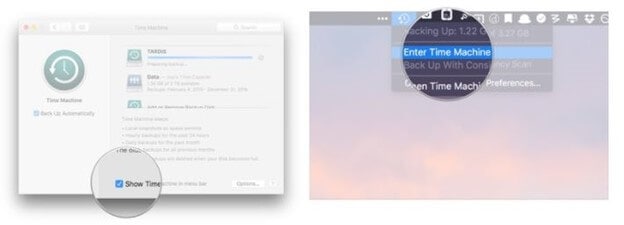
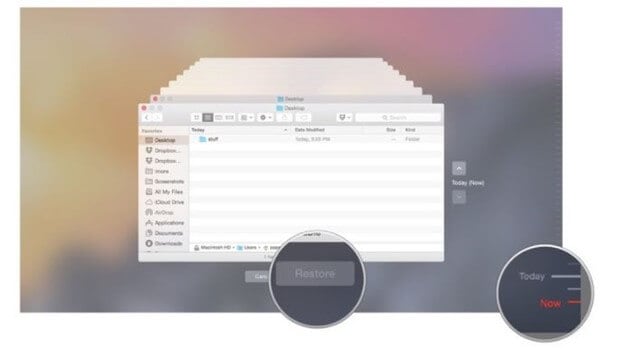
Com um programa de recuperação de vídeo, você pode restaurar seus vídeos M4V mesmo se tiver excluído sem backup. O Wondershare Recoverit é o programa de recuperação de vídeo mais profissional e fácil de usar para Windows e Mac que pode ajudá-lo a restaurar arquivos de vídeo M4V. Com tecnologia patenteada, ele verifica, coleta e combina automaticamente clipes de vídeo e até mesmo repara vídeos danificados, garantindo que seus vídeos sejam totalmente recuperados. Aqui está um tutorial em vídeo passo a passo sobre como recuperar arquivos M4V excluídos com o Recoverit.
Para Windows 7 ou posterior
Para macOS 10.10 ou posterior
Abra o Wondershare Recoverit e localize a pasta na qual deseja procurar o arquivo perdido, por exemplo, unidade D.

Depois disso, o Recoverit irá escanear toda a pasta. Você pode aguardar a conclusão da varredura ou parar a varredura assim que for exibido o arquivo que você está procurando.

O Wondershare Recoverit exibirá o vídeo M4V. Confira com cuidado e quando estiver satisfeito com o resultado. Clique em Recuperar na parte inferior para salvá-lo em seu dispositivo de armazenamento.

Para Windows 7 ou posterior
Para macOS 10.10 ou posterior
Formato |
Arquivo M4V |
Arquivo MP4 |
| Codificação | Arquivos M4V só são permitidos com codec . | Mp4 permite acomodar MPEG-4, ou . |
| Compatibilidade | Os arquivos M4V só podem ser acessados por meio de computadores autorizados pela Apple. | Os arquivos MP4 são compatíveis com todos os tipos de dispositivos. |
| Desenvolvedores | Desenvolvido pela Apple e requer alta velocidade de internet. | Oferece compactação robusta e requer pouca velocidade de internet. |
Agora, já sabemos a diferença entre arquivos MP4 e M4V, vamos também dar uma olhada rápida em qual escolher em uma situação.
Se você estiver usando um dispositivo Apple:
O M4V é mais adequado para os aparelhos da Apple, pois garantirá que o conteúdo de vídeo seja protegido para que não possa ser replicado ou alterado.
Da mesma forma, salvar gravações de vídeo em M4V permite que destaques específicos, seções e legendas, como AC3, funcionem de maneira ideal. Por exemplo, a Apple TV precisa da extensão M4V para lidar com faixas de áudio AC3.
Se você estiver usando um dispositivo Android:
O formato MP4 é melhor para dispositivos Android. O MP4 tem melhor compatibilidade entre plataformas. Não é difícil copiar, mover e reproduzir no Android e Windows. Além disso, se o seu arquivo MP4 estiver danificado ou corrompido, você poderá corrigir rapidamente usando qualquer programa de reparo online em um curto espaço de tempo.
Agora você já conhece um pouco sobre arquivos M4V e MP4, bem como a diferença. Se você deseja assistir a um vídeo em formato M4V no Android, Windows, PSP, Xbox sem instalar um reprodutor especial ou editar o vídeo M4V no iMovie, Final Cut Pro, então você deve escolher o MP4, mas como converter M4V para MP4? Esta seção irá fornecer 3 métodos diferentes para fazer isso.
O VLC é muito mais que um reprodutor de mídia. É também um programa conversor de vídeo. Se você deseja converter M4V para MP4 gratuitamente sem baixar nenhum outros programa, o VLC Media Player é uma boa escolha. Confira aqui como converter M4V para MP4 usando o VLC Media player:
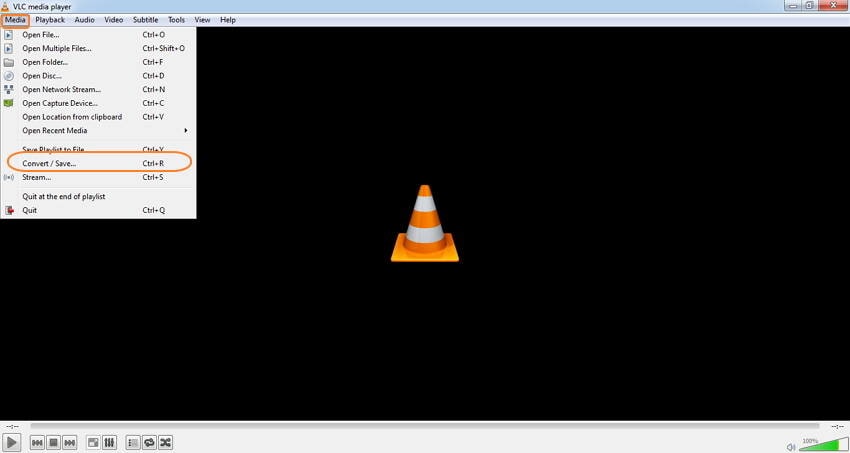
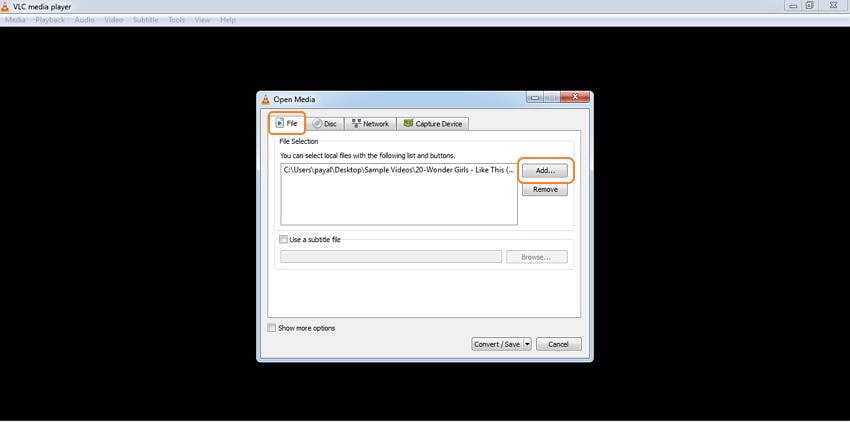
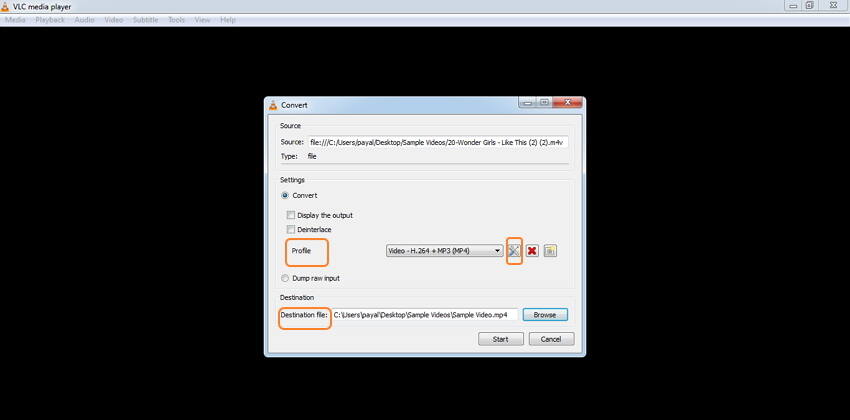
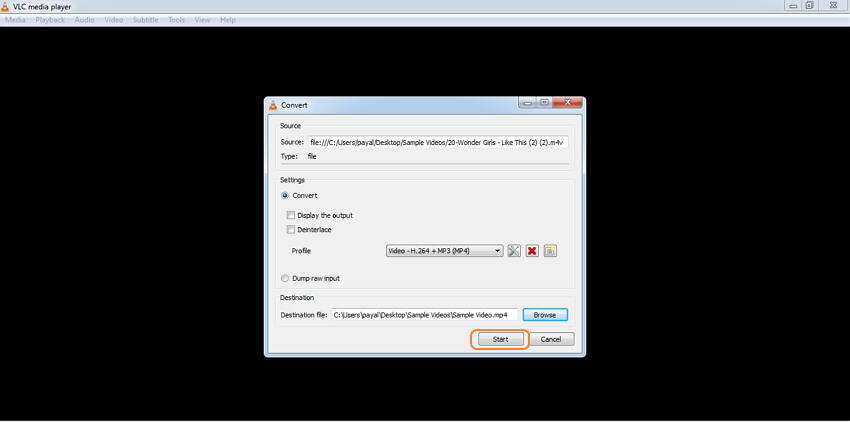
Observação: O VLC como ferramenta gratuita de M4V para MP4 suporta apenas conversão de M4V não protegido. Além disso, você só pode converter um arquivo por vez. Por favor, confira o "Método 3" para converter vários arquivos M4V em lote.
Um programa conversor de vídeo para computador permite que você se livre das limitações dos 2 métodos mencionados acima. O Wondershare UniConverter é um dos conversores de M4V para MP4 mais populares que suporta uma variedade de formatos, incluindo M4V para MP4 e MP4 para M4V. Podem ser vídeos do M4V do iTunes protegidos por DRM ou não protegidos, este software pode ajudá-lo a converter um grande número de arquivos M4V de uma só vez com velocidade rápida. Siga os 3 passos simples abaixo depois de baixar o programa e converta M4V para MP4 no seu Windows ou Mac com eficiência.
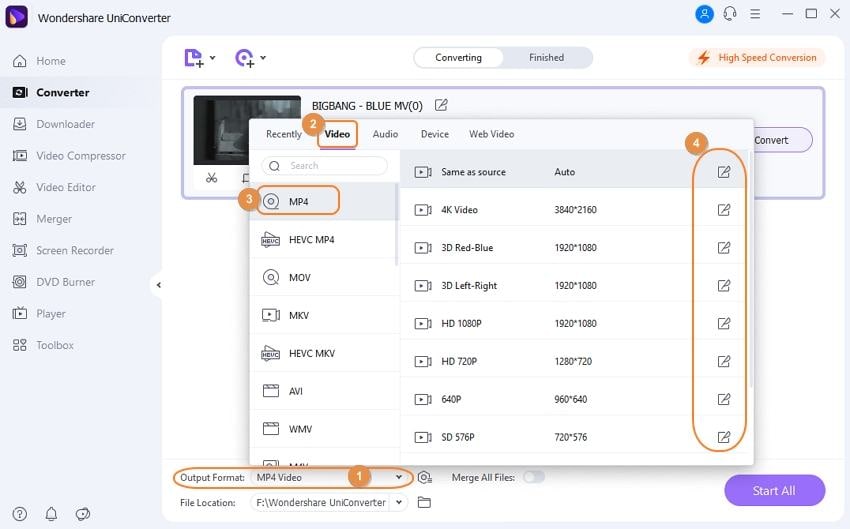
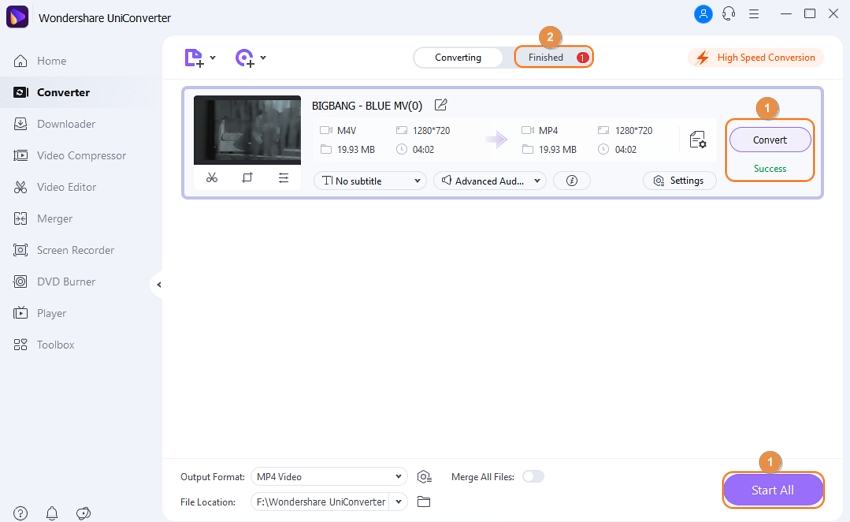
Observação: O Wondershare UniConverter oferece um teste grátis com marca d'água. Você deve atualizar para a Versão Premium por $39,99/ano ou $79,99/vitalícia para salvar vídeos convertidos sem marca d'água.
É isso aí pessoal! Estes foram todos os procedimentos que você pode seguir para reproduzir e converter seus arquivos M4V. Espero que este guia possa te ajudar a resolver seus problemas com o formato de arquivo M4V e a ter um melhor controle.

Mais de 5.481.435 de pessoas já baixaram.
Salve seus vídeos excluídos e também repare os vídeos bugados.
Restaure vídeos de todos os tipos de unidades de armazenamento, como pen drives, cartões SD, SSDs, HDs, disquetes, etc.
Além de todos os formatos de vídeo populares, como MP4, AVI, MOV, 3GP, 3G2, M4A, etc., os vídeos Ultra HD 4K e 8K corrompidos podem ser digitalizados, coletados e combinados, garantindo que a maioria dos seus vídeos sejam recuperados.
Visualize os arquivos antes de recuperá-los.
Versão gratuita para experimentar e versão paga para aproveitar ainda mais.
Luís Santos
chief Editor